Nessa Versão, o módulo de Solicitações, conta com uma atualização, sobre a funcionalidade de APROVAÇÃO DE FASES dentro do processo de encaminhamento de solicitações.
Agora no módulo de Solicitações você pode definir vários Aprovadores, e direcionar o fluxo. Ao chegar em uma determinada fase, os aprovadores poderão aprovar ou reprovar, conforme a requisição solicitada para aprovação.
Configuração da Funcionalidade
1 – Para configuração desta funcionalidade, é preciso ir até a configuração das fases dos tipos de solicitações ou tipo de serviço:
Acesse o caminho: Configuração> Portal> Solicitações> Tipo Solicitações.
2 – Selecione a aba de fases do tipo de fluxo que você deseja configurar: Fases do Tipo de Solicitação ou fases do Tipo de Serviço. Será necessário configurar algumas ações, no ambiente da fase escolhida para ser aprovada no processo:
- Siga as instruções:
2.1 Você irá escolher qual será a fase ou fases que precisarão ser aprovadas no processo de encaminhamento da solicitação;
2.2 Edite a fase desejada e marque o fleg com a configuração: Fase de Aprovação;
2.3 No campo: Ao reprovar, encaminhar para a fase, selecione uma ação para que o sistema faça quando acontecer uma fase não for aprovada;
2.4 No campo: Quantidade Mínima de Aprovações: Insira a quantidade mínima de aprovações necessárias para que o sistema permita avançar com os encaminhamentos na solicitação;
2.5 No campo: Aprovador, pesquise e selecione os aprovadores que serão notificados para aprovar a solicitação.
Veja:
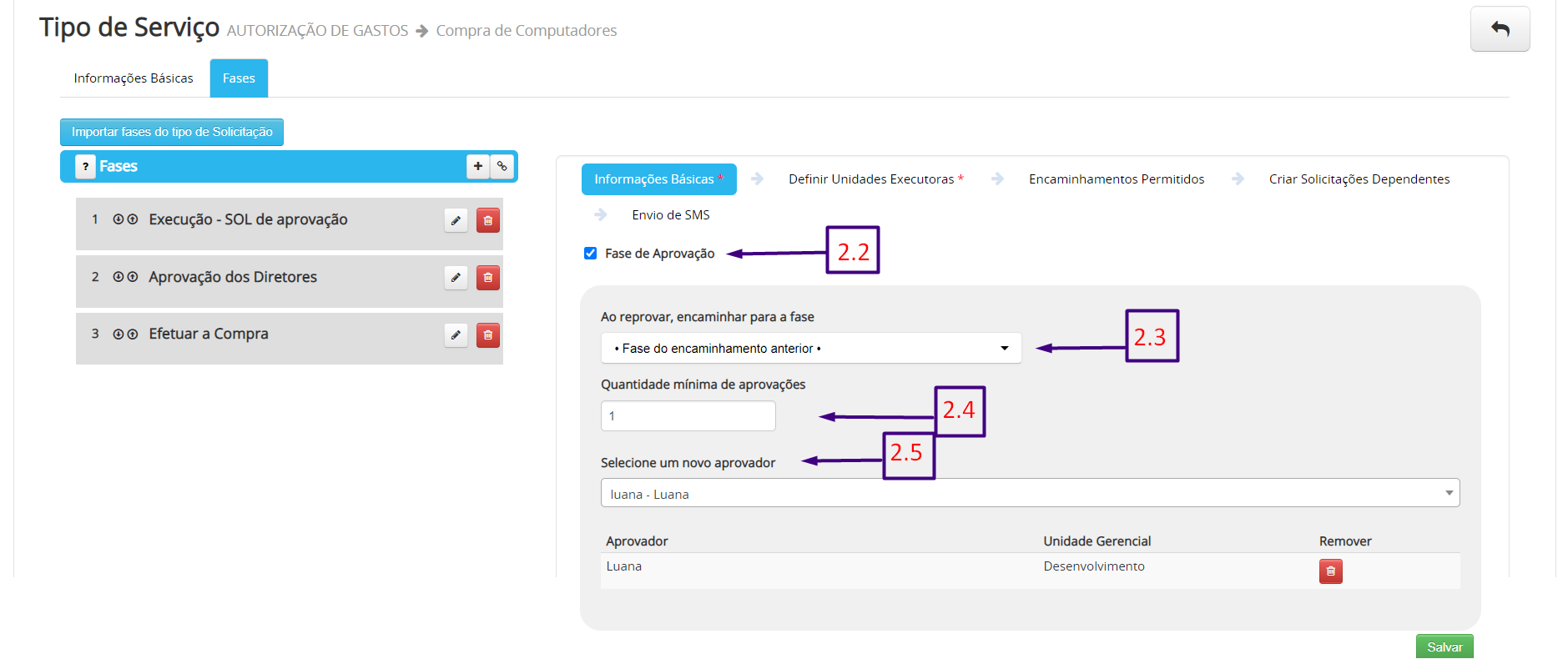
Configuração da fase de aprovação para o fluxo.
Configuração: Ao reprovar, encaminhar para a fase
3. Ainda na configuração de uma fase escolhida para funcionalidade de Aprovação da solicitação, o EPA disponibiliza 2 opções configuráveis para ser executada quando ocorrer a ação: Uma fase não for aprovada por um usuário no EPA.
-
- A configuração ocorre na opção: Ao reprovar, encaminhar para a fase. Você deve escolher 1 das opções, para isso veja a seguir o detalhamento do que cada uma das opções aplica no processo ao serem utilizadas.
3.1 Nesta configuração quando selecionado a opção: Fase do encaminhamento anterior.
Caso aconteça a REPROVAÇÃO em uma fase da solicitação por um usuário, o sistema irá encaminhar a solicitação para a fase e usuário anterior do encaminhamento registrado na solicitação. Assim o usuário que encaminhou a solicitação para a fase de aprovação poderá verificar o motivo da não aprovação e seguir com o processo.
Veja a configuração:
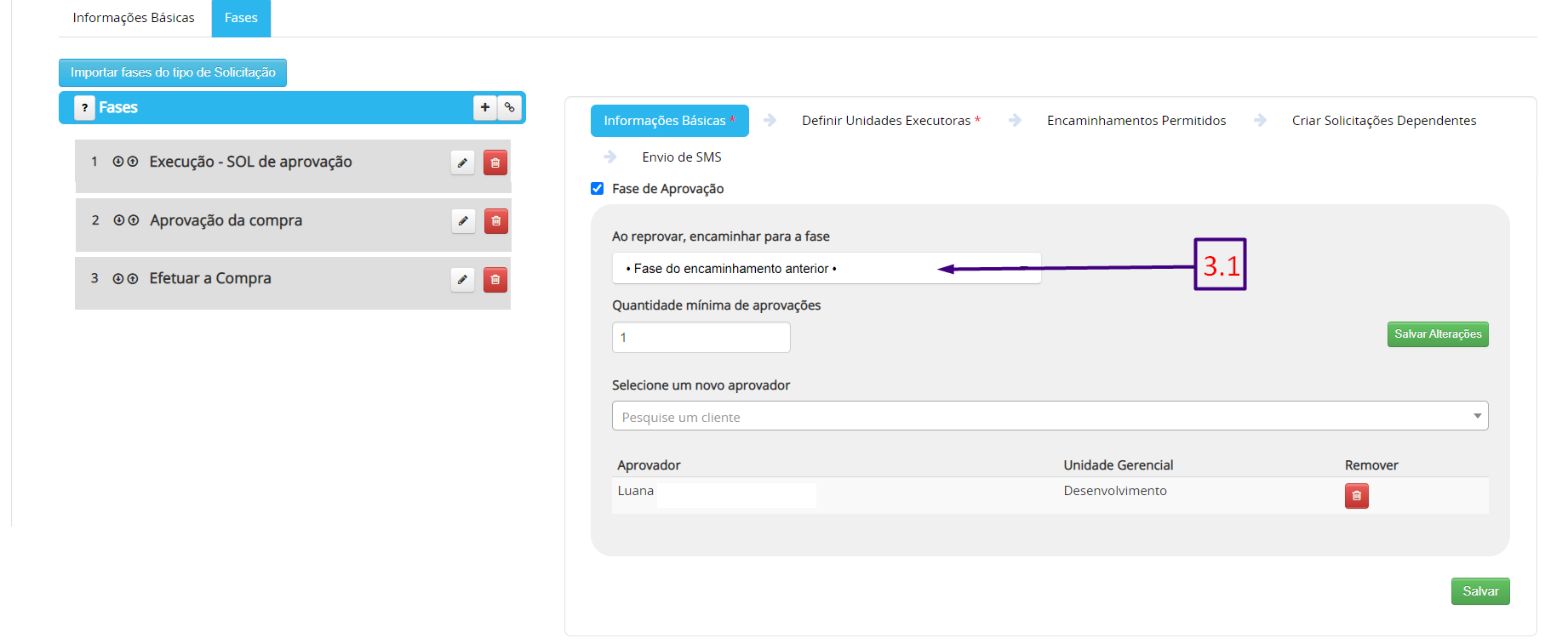
Configuração da fase de aprovação para o fluxo.
3.2 Quando selecionado como opção: Uma das fases configuradas para esta solicitação, um campo adicional será apresentado para que você também escolha para qual usuário o EPA deve encaminhar a solicitação.
Você poderá escolher 1 usuário para que o sistema encaminhe a solicitação, as opções são:
-
-
-
- Usuário do encaminhamento anterior realizado na solicitação;
- Usuários solicitante ou;
- Usuário responsável.
-
-
Assim, caso aconteça a REPROVAÇÃO na fase em uma solicitação, o sistema irá encaminhar a solicitação para a fase e usuário configurado na fase do EPA, assim o usuário selecionado nesta configuração receberá a solicitação e poderá verificar o motivo da não aprovação.
Veja:
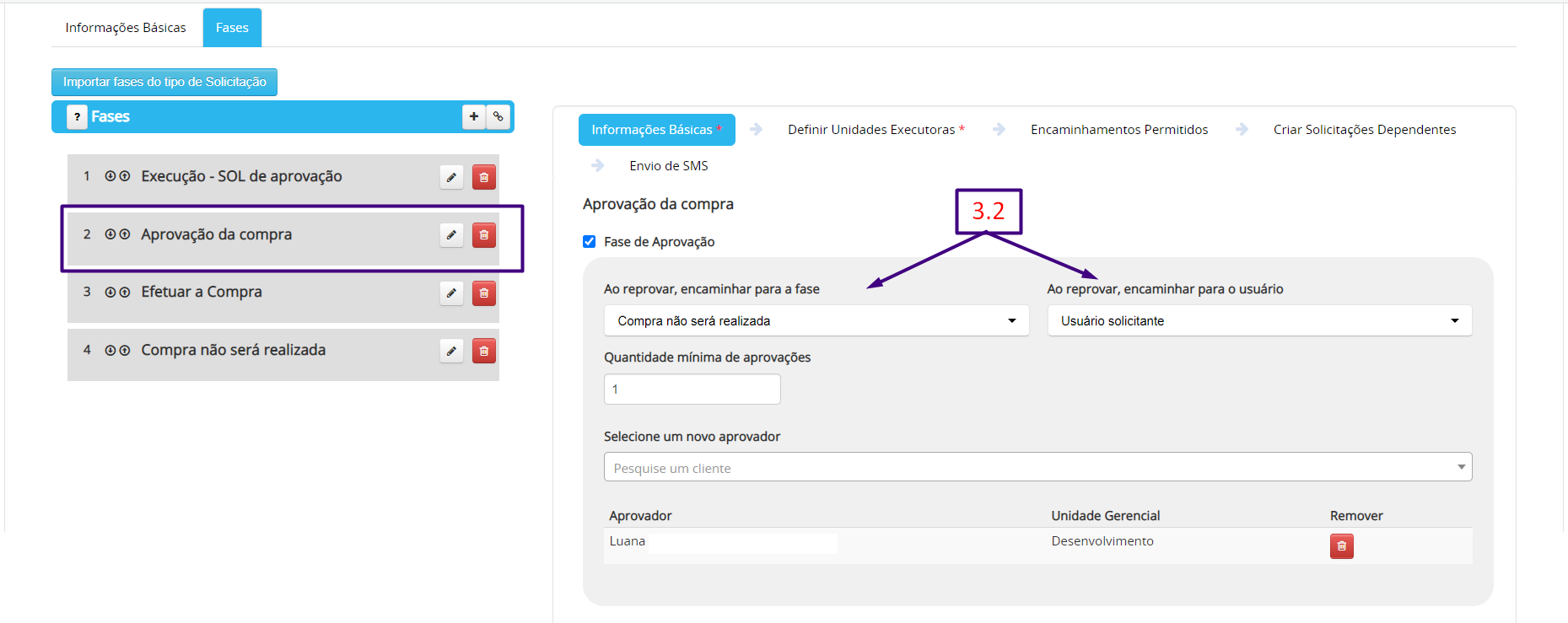
Configuração da fase de aprovação para o fluxo.
Formulário de Aprovação na Solicitação
4. Após as configurações realizadas na respectiva fase de aprovação, quando sua solicitação for encaminhada para a fase de aprovação, os aprovadores configurados ao acessar a tela principal do EPA, encontrarão uma caixa BOX chamada: Solicitações para aprovar.
A partir deste acesso o aprovador, poderá ver as solicitações que estão aguardando a aprovação dele neste momento.
Veja:
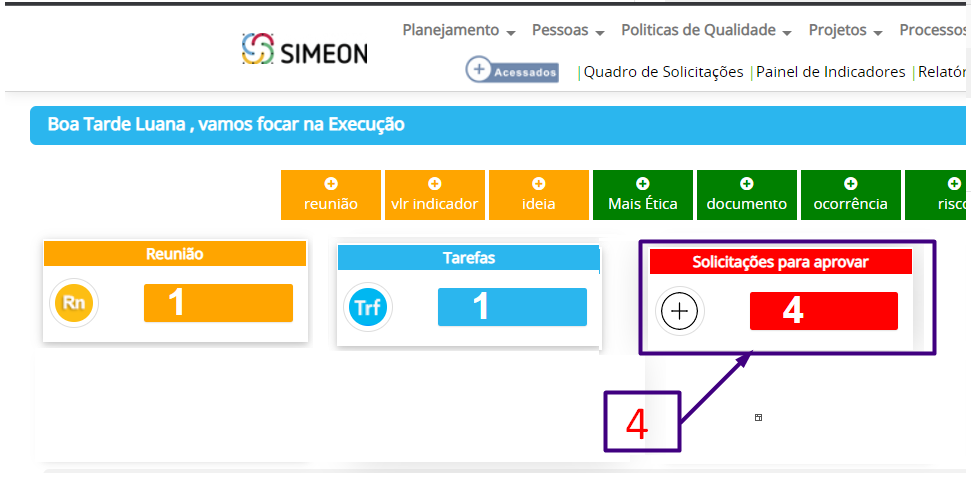
Box Solicitações para aprovar
4.1 Para aprovar 1 (uma) solicitação, acesse a caixa box indicada e clique em Aprovar/Reprovar:
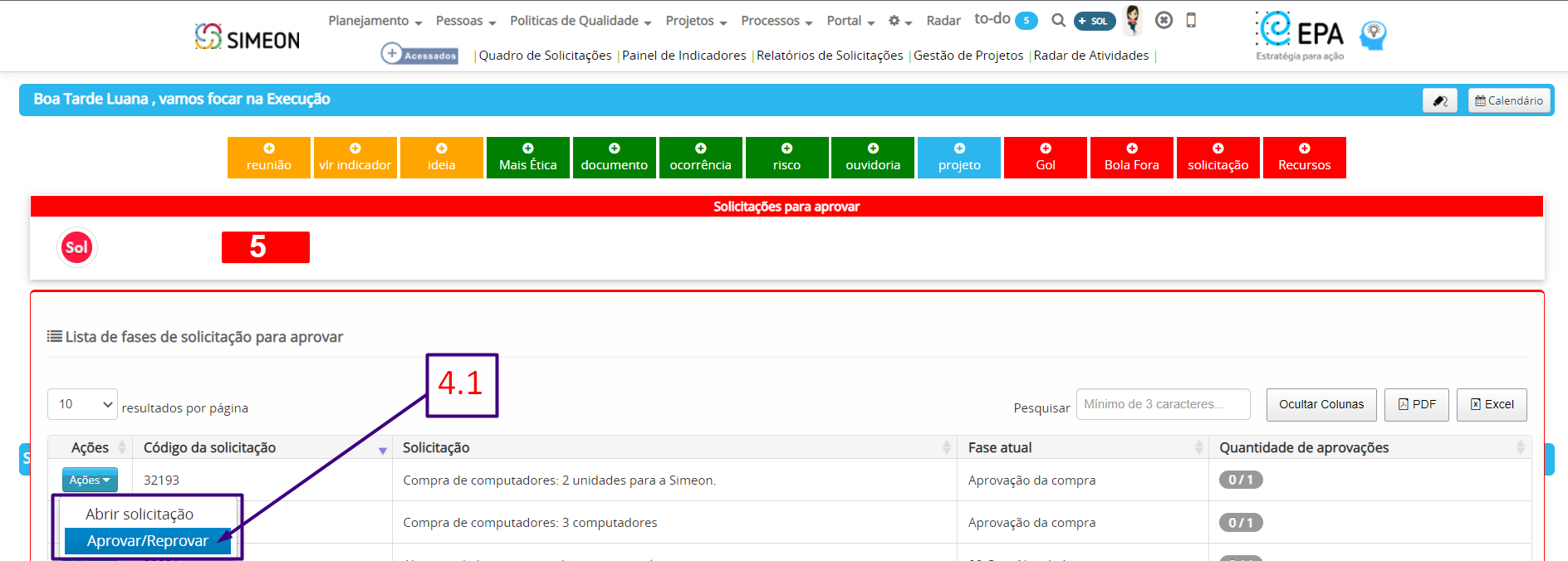
Botão para acessar a tela de aprovação
⇓
O EPA apresentará para você o formulário de aprovação. No formulário há os botões de ação: Aprovar e Reprovar e também um campo para inserir algum comentário a respeito da ação.
Veja este exemplo de formulário de aprovação na Solicitação a seguir:
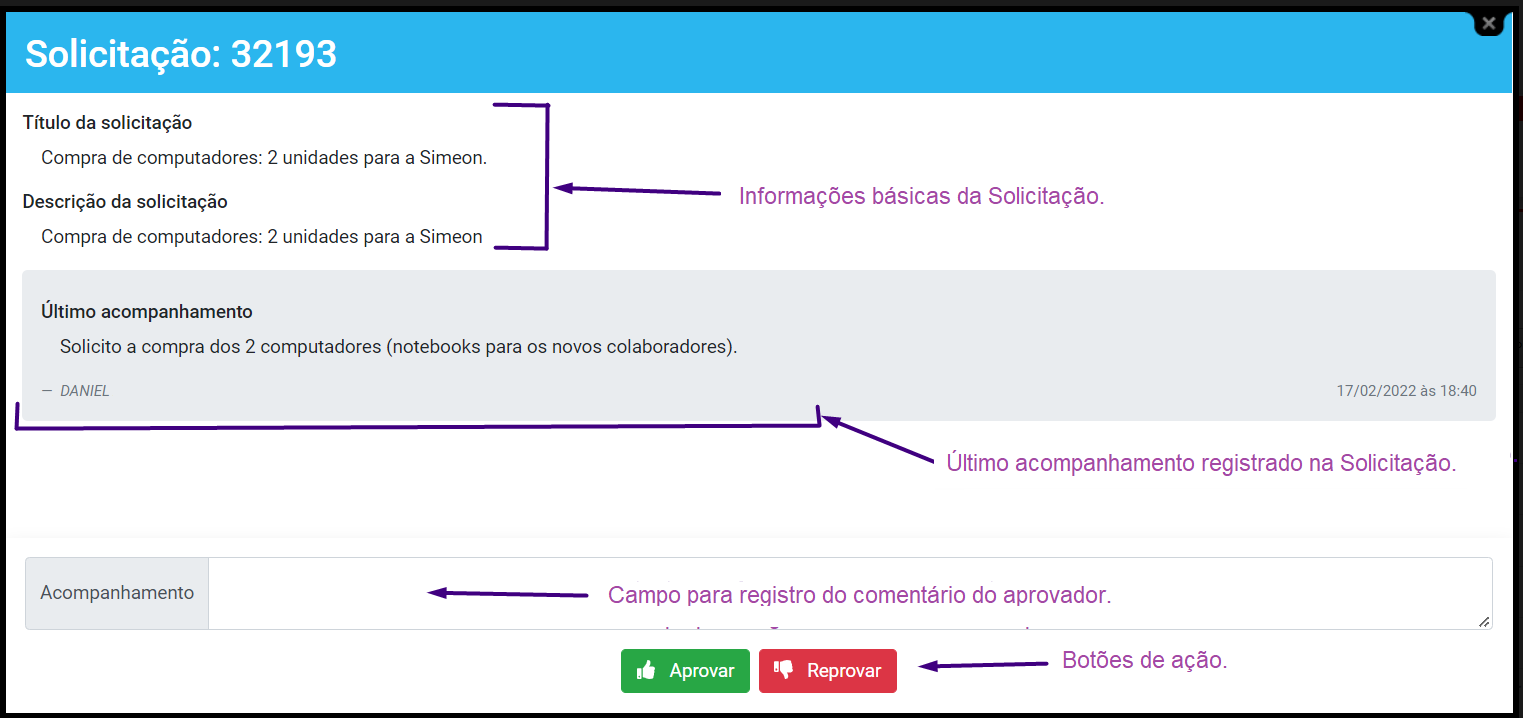
Formulário para ação de Aprovação da Solicitação.
Regras do Formulário de Aprovação
5. A seguir veja o que acontece quando se Aprova ou Reprova uma solicitação:
5.1. Quando a quantidade mínima de APROVAÇÃO da solicitação for atingida, pelos aprovadores configurados, o sistema irá seguir com fluxo de encaminhamento e encaminhar esta solicitação para a próxima fase automaticamente.
Obs.: Isto se, na configuração da próxima fase a ser encaminhada a solicitação houver um usuário executor padrão configurado.
Veja:
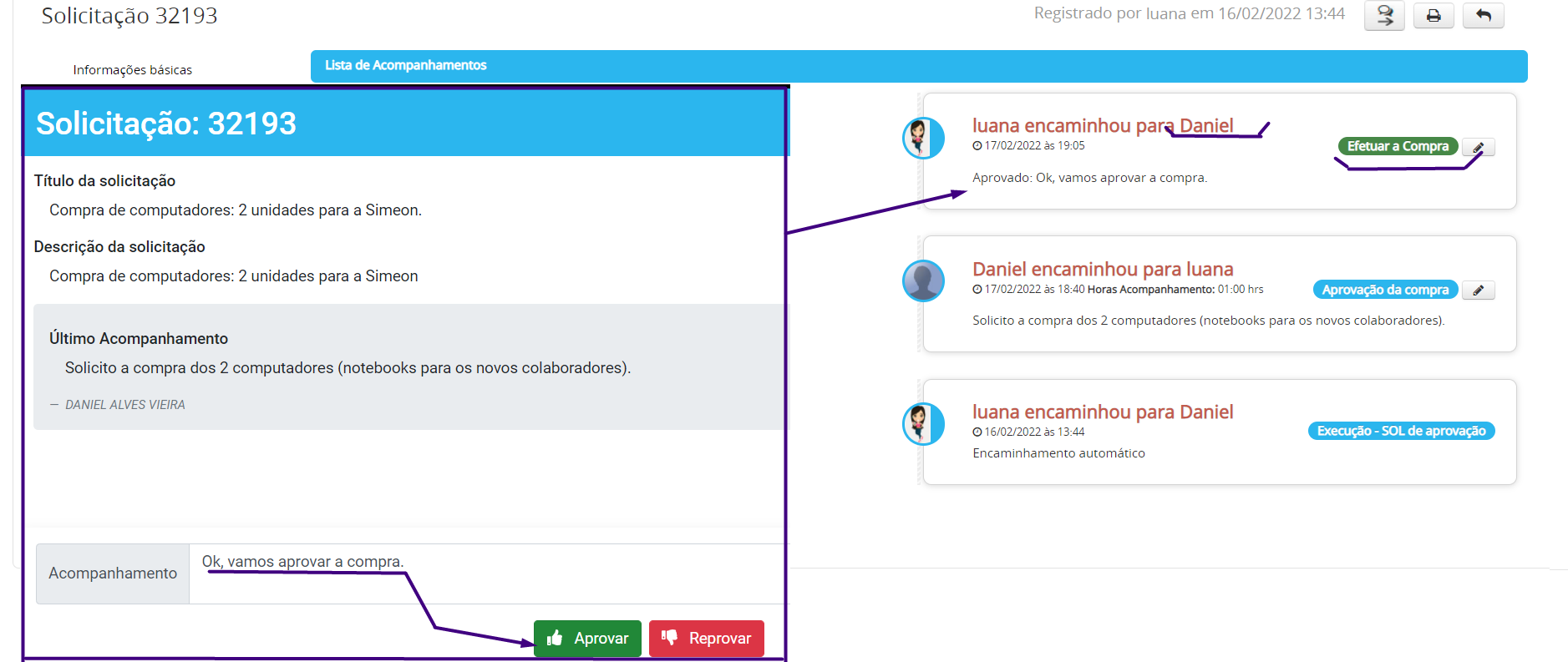
Processo fase aprovada na solicitação.
Observações:
- Quando você Aprovar uma solicitação através do formulário, caso não seja possível seguir com o encaminhamento automático (por não ter
 usuário padrão configurado na próxima fase do encaminhamento), o sistema após a ação no formulário de aprovação, irá abrir para você o formulário padrão de acompanhamento/encaminhamento. Assim você poderá escolher a próxima fase e usuário a ser encaminhado a solicitação.
usuário padrão configurado na próxima fase do encaminhamento), o sistema após a ação no formulário de aprovação, irá abrir para você o formulário padrão de acompanhamento/encaminhamento. Assim você poderá escolher a próxima fase e usuário a ser encaminhado a solicitação.
- Caso o LIMITE MÍNIMO DE APROVAÇÕES ainda não tenha sido atingido no processo de aprovação de uma solicitação, o EPA apresentará uma mensagem informando que ainda não poderá ser encaminhada para a próxima fase.
- Enquanto o limite mínimo de aprovações configurada não for comprido, o EPA não listará a próxima fase na solicitação para o encaminhamento.
Veja a mensagem apresentada no momento de encaminhar a solicitação:
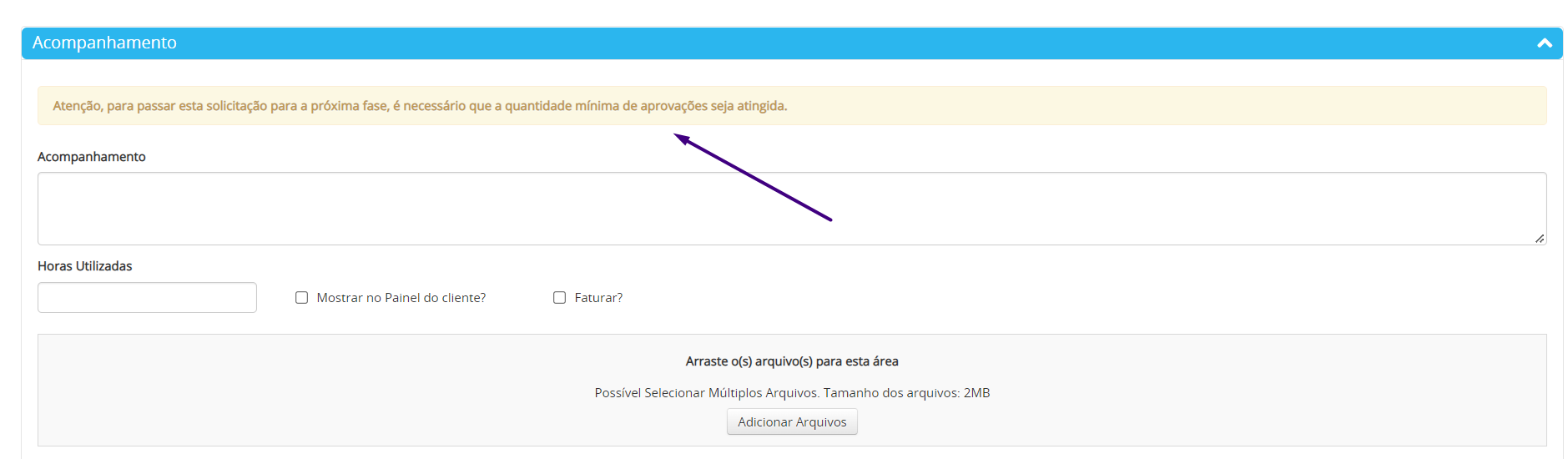
Alerta ao usuário quando o limite de aprovação mínima ainda não estiver sido alcançado no momento.
5.2 Quando algum dos aprovadores configurados na fase de aprovação, NÃO APROVAR a solicitação.
O EPA faz a verificação da configuração inserida (na fase): Ao reprovar encaminhar para a fase, conforme apresentado nos itens 3.1 e 3.2 deste artigo.
-
-
- Se a configuração na fase “Ao reprovar, encaminhar para a fase” estiver selecionada: Fase do encaminhamento anterior, o sistema irá encaminhar a solicitação para a fase anterior configurada no EPA, para o usuário que fez o encaminhamento para a fase de aprovação.
-
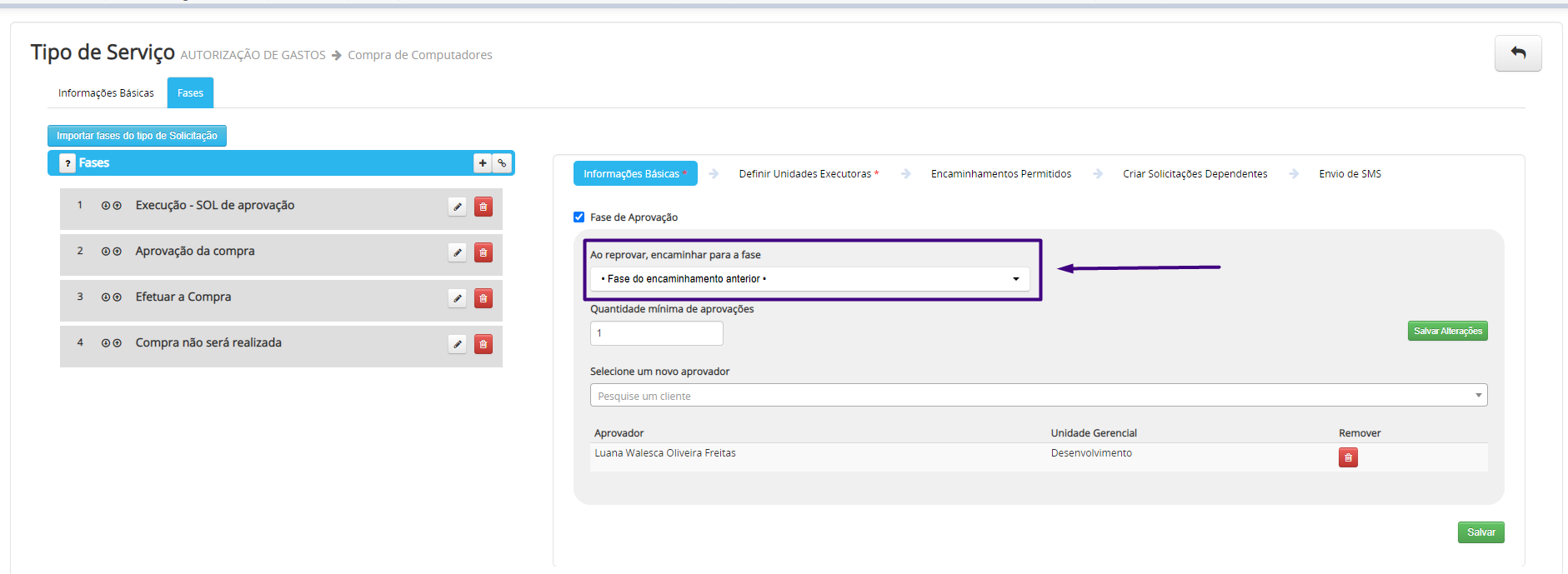
A imagem a seguir demonstra o que acontece no fluxo quando ocorre a reprovação de uma fase:
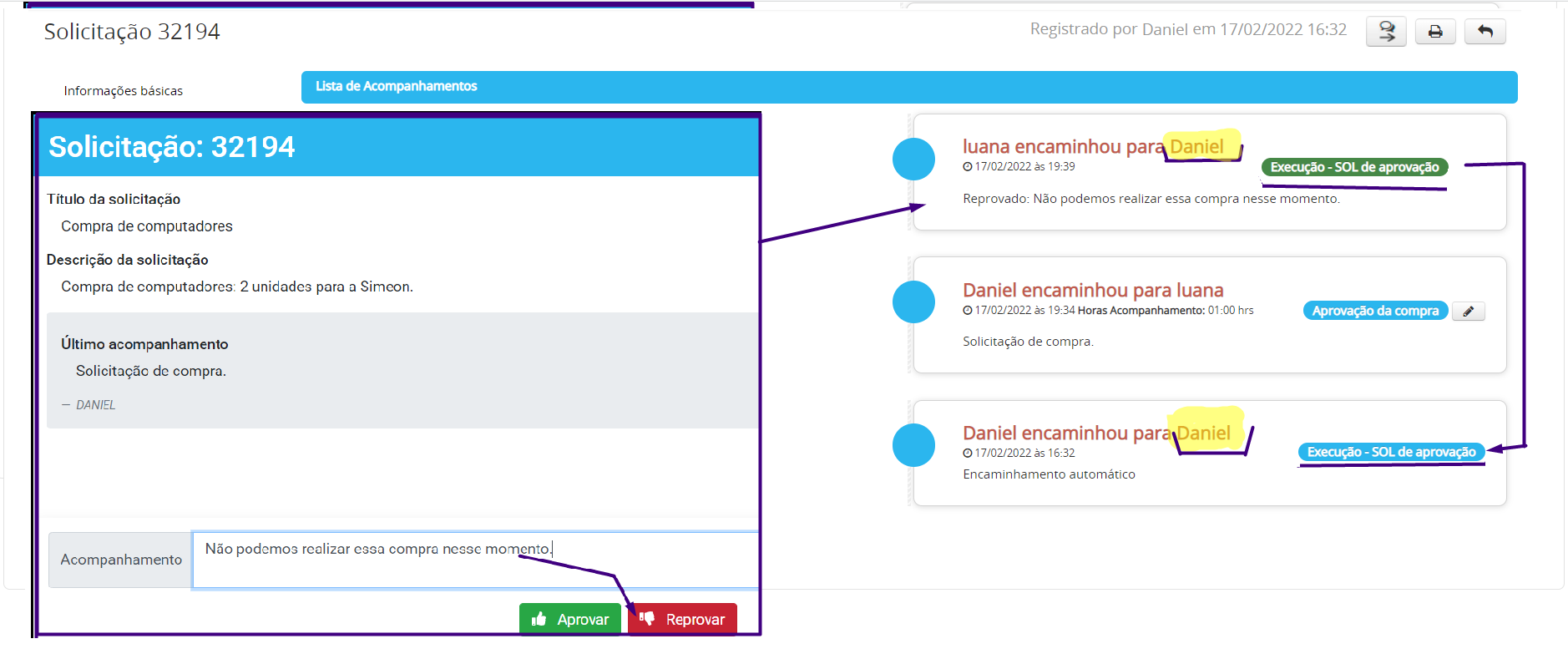
Processo fase não aprovada na solicitação.
-
-
- Se a configuração na fase “Ao reprovar, encaminhar para a fase” estiver selecionada: Uma Fase e Usuário para o Encaminhamento na solicitação, o sistema irá realizar esse direcionamento no encaminhamento conforme o que foi configurado.
-
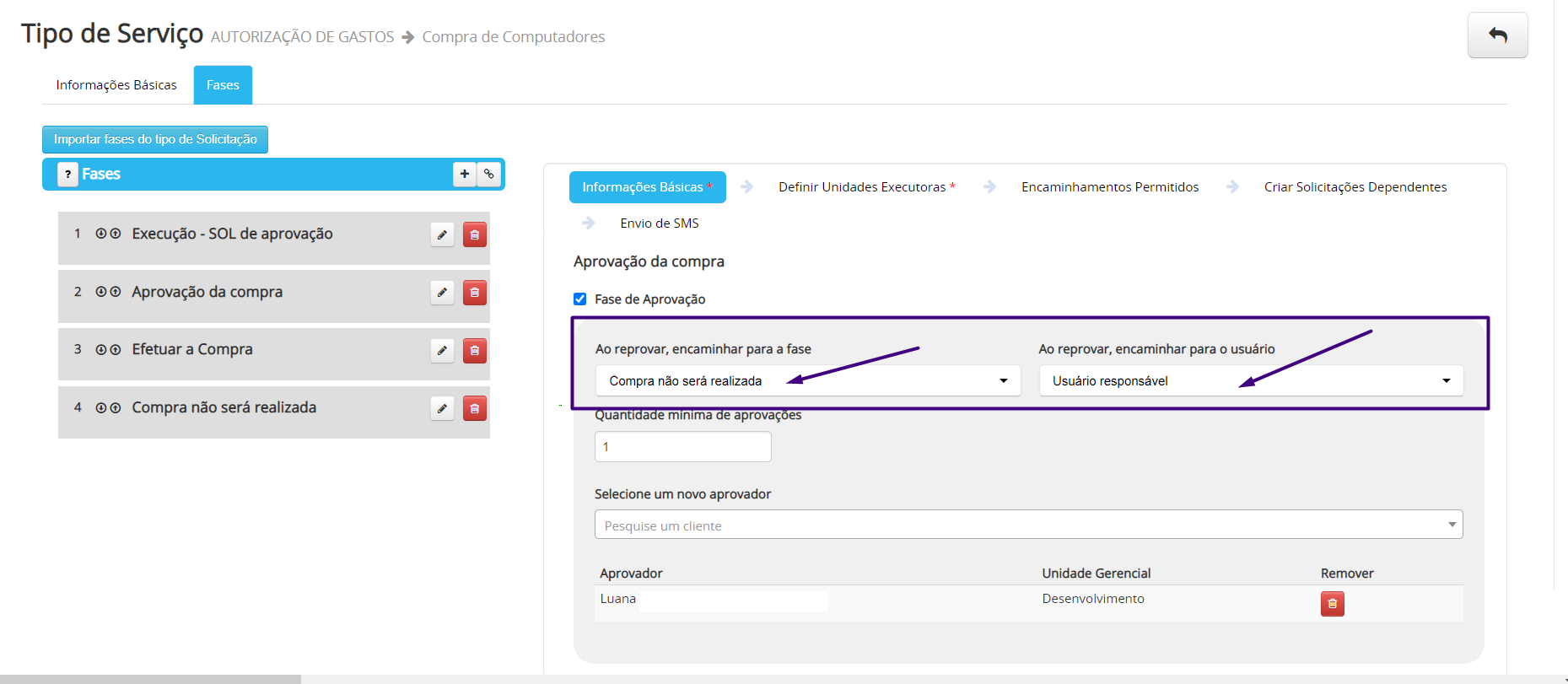
A imagem a seguir demonstra o que acontece no fluxo quando ocorre a reprovação de uma fase:
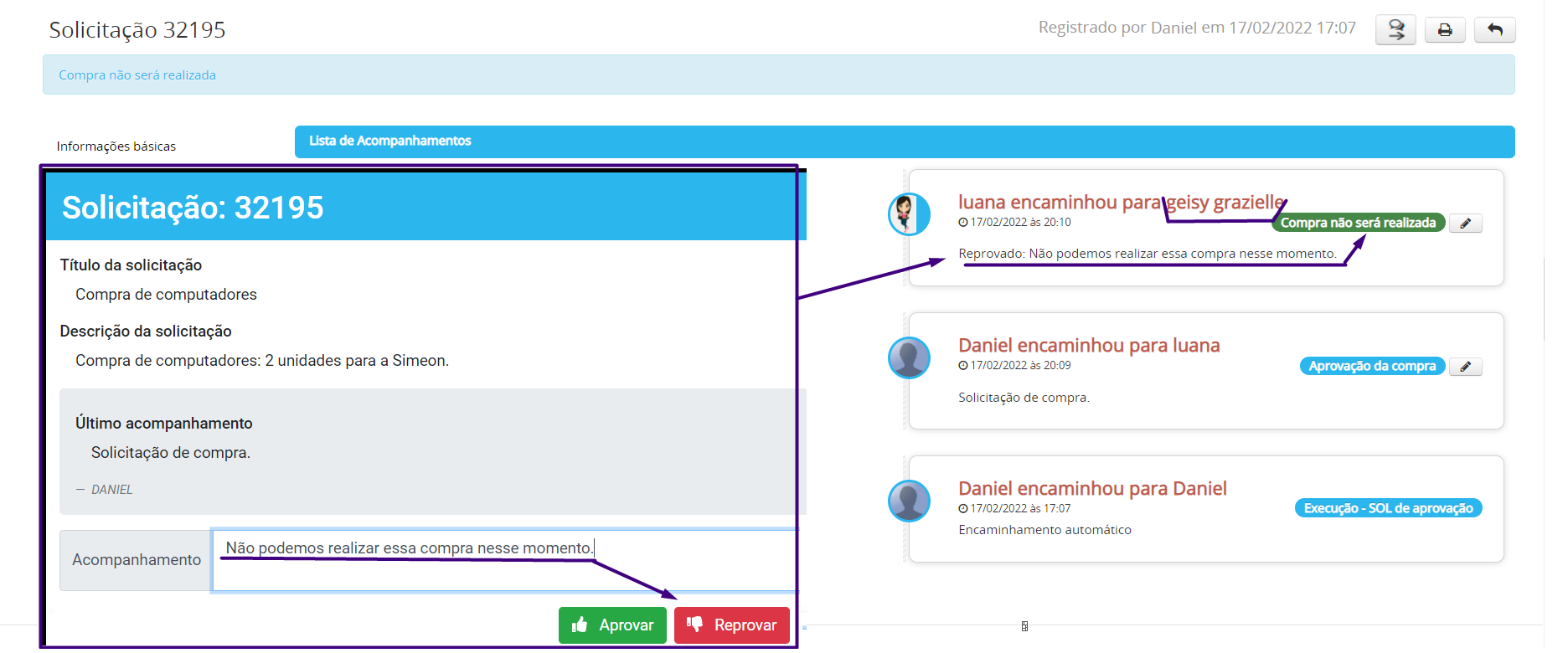
Processo fase não aprovada na solicitação.
Acompanhamentos Registrados no formulário de Aprovação
6. Quando você inserir um comentário no formulário de aprovação, ele será incluído como acompanhamento na solicitação.
Veja os acompanhamentos:
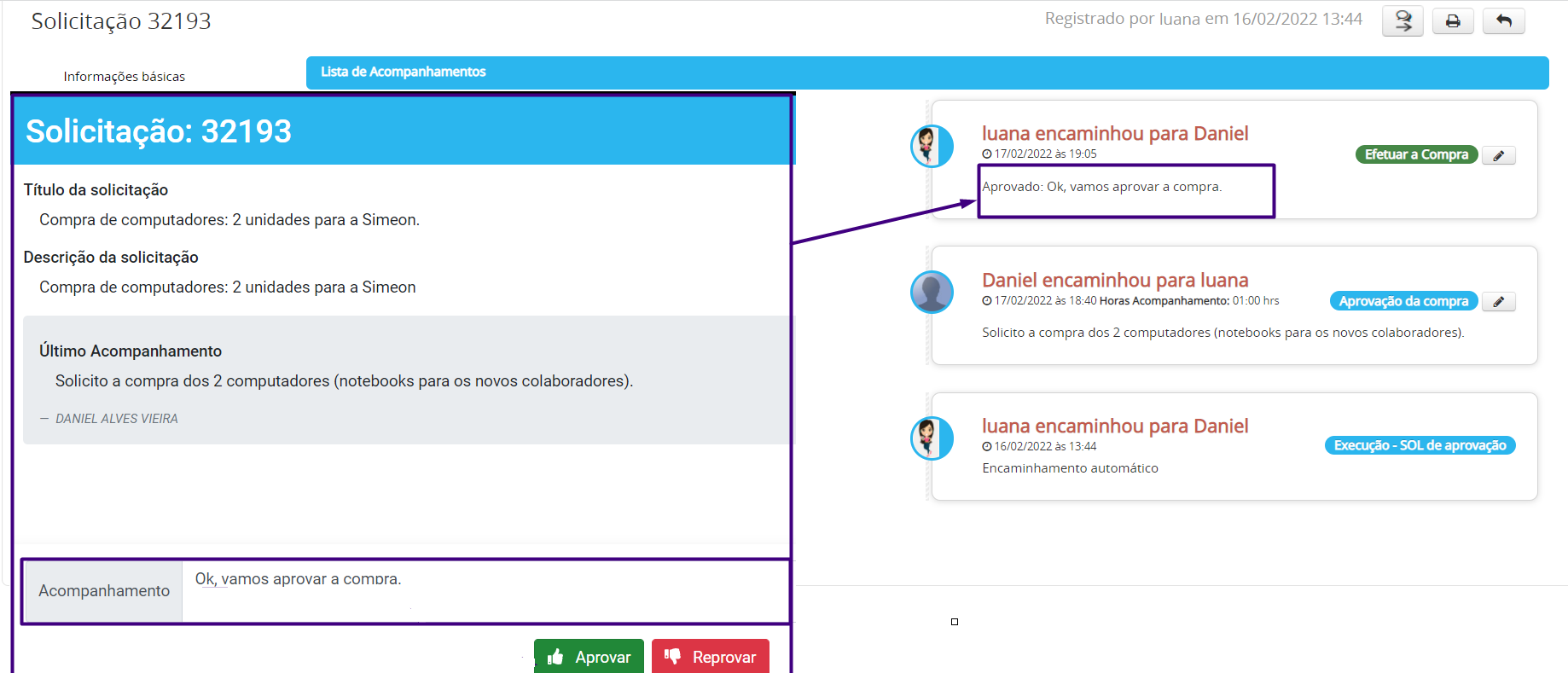
Acompanhamento registrado pelo aprovador na solicitação.
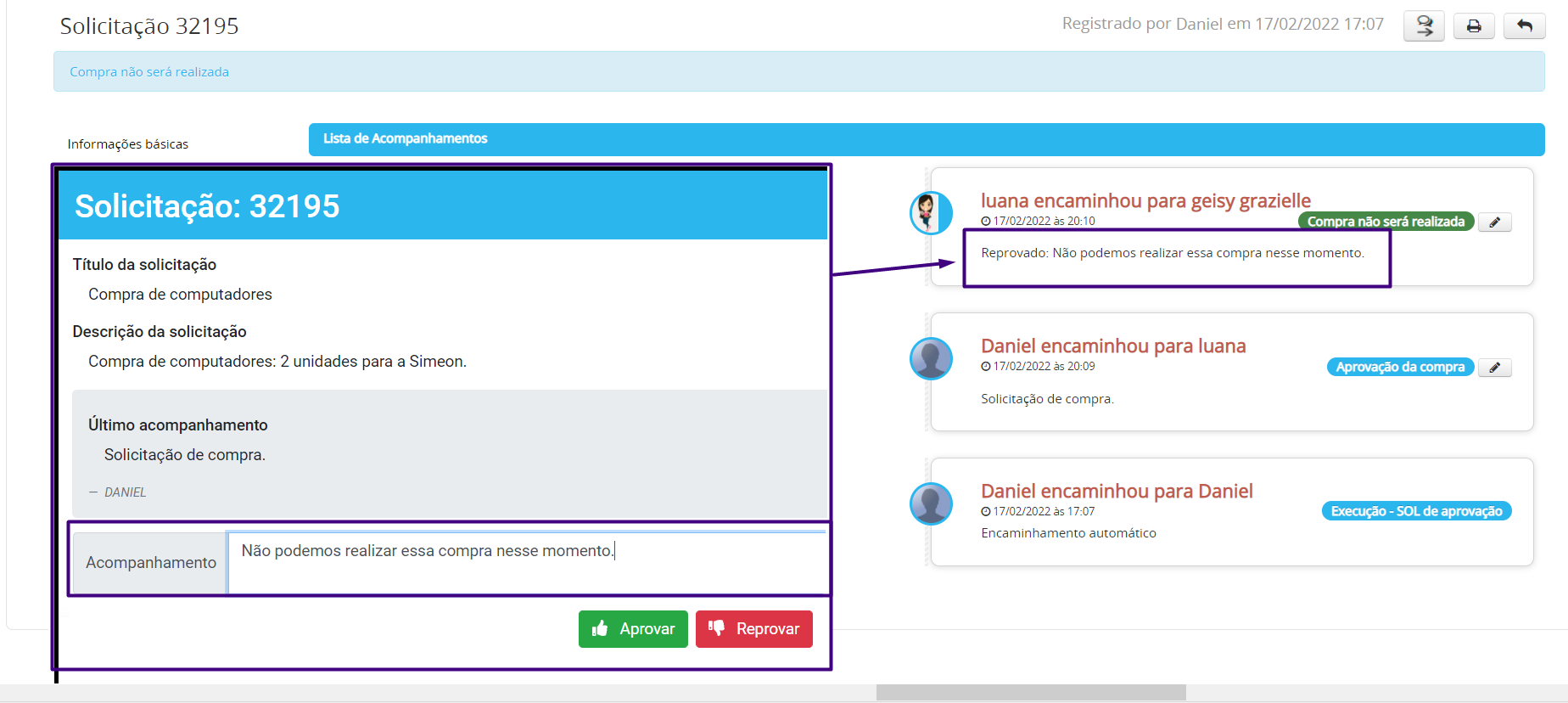
Acompanhamento registrado pelo aprovador na solicitação.

Os comentários para o formulário de aprovação não são obrigatórios, caso você não registre nenhum texto, o EPA irá gravar no acompanhamento a ação realizada em texto: Aprovado ou Reprovado.
Histórico das aprovações na Solicitação
7. O EPA registrará as ações realizadas durante os processos de aprovações na solicitação.
-
-
- Na aba histórico, terá uma tabela com os registros de aprovações e reprovações ocorridas na solicitação.
-
Veja:
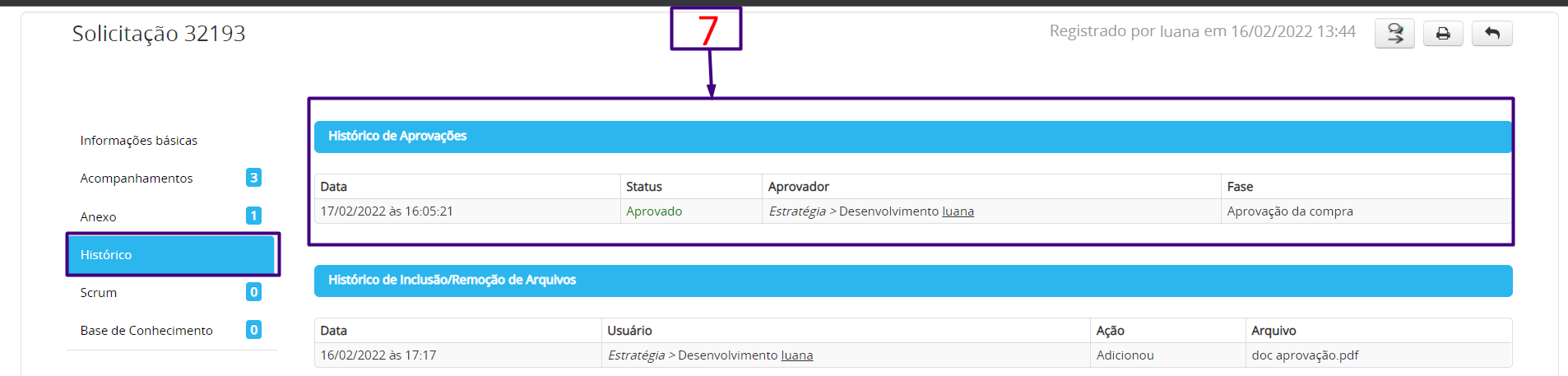
Registro da fase aprovada!
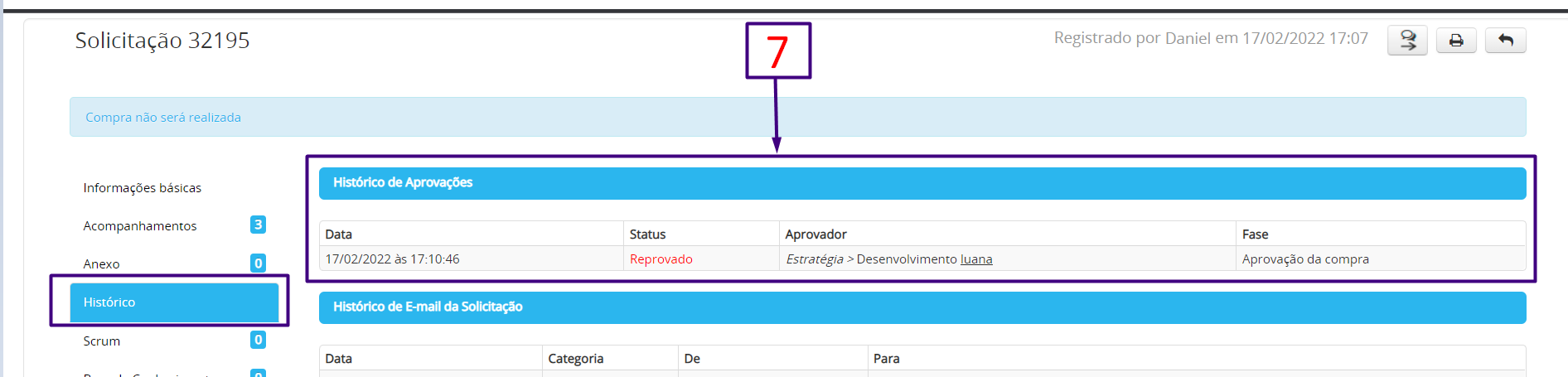
Registro de uma fase não aprovada.
-
- Na trilha de auditoria você também poderá ver o registro dessas ações.
Veja:

Registro na trilha de auditoria.
Formas de acesso para aprovar uma fase na solicitação
8. Você terá o acesso para aprovação das fases de uma solicitação quando configurado nas seguintes formas:
8.1 Para os aprovadores configurados, na tela principal do EPA, no Box de acesso: Solicitações para aprovar. Veja:
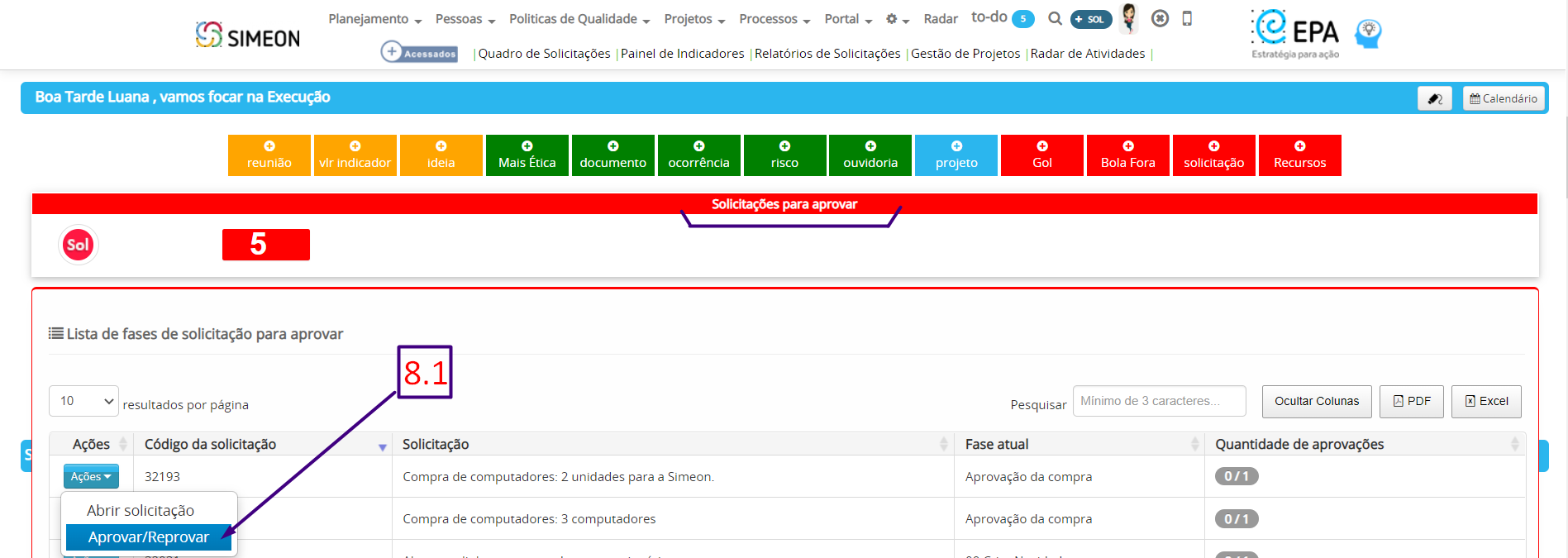
Caixa box Solicitações para aprovar em que o usuário é executor.
8.2 Na tela principal do EPA no Box de acesso de suas solicitações em que você é o executor no momento, caso você também seja o aprovador nesta fase, no botão de ações haverá o acesso para direcionar para o formulário: para aprovar ou reprovar. Veja:
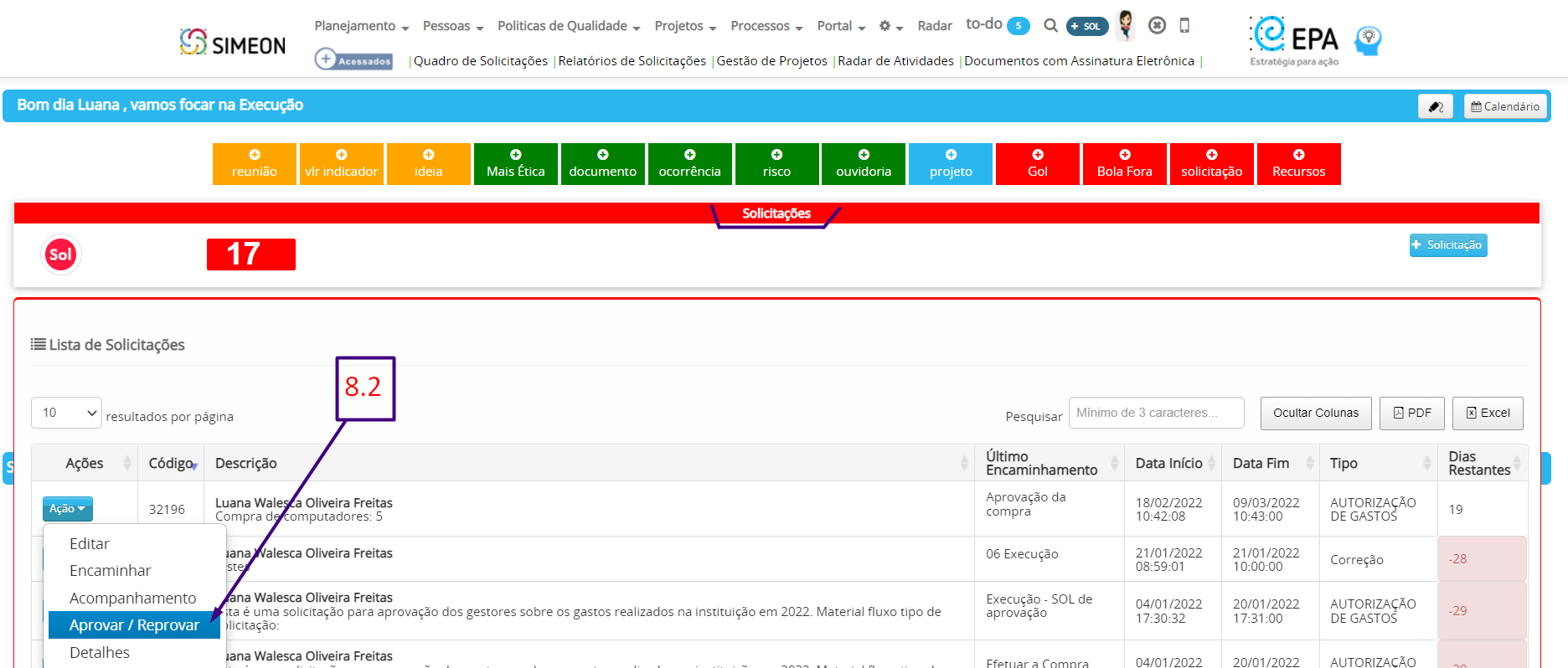
Caixa box Solicitações em que o usuário é executor.
9. No processo de aprovações de uma fase em uma solicitação, alguns e-mails de notificações são enviados para os envolvidos neste processo.
9.1 Quando a solicitação é encaminhada para a fase de aprovação, os aprovadores configurados para este processo recebem um e-mail avisando sobre esta ação. Veja um exemplo como seria este e-mail.
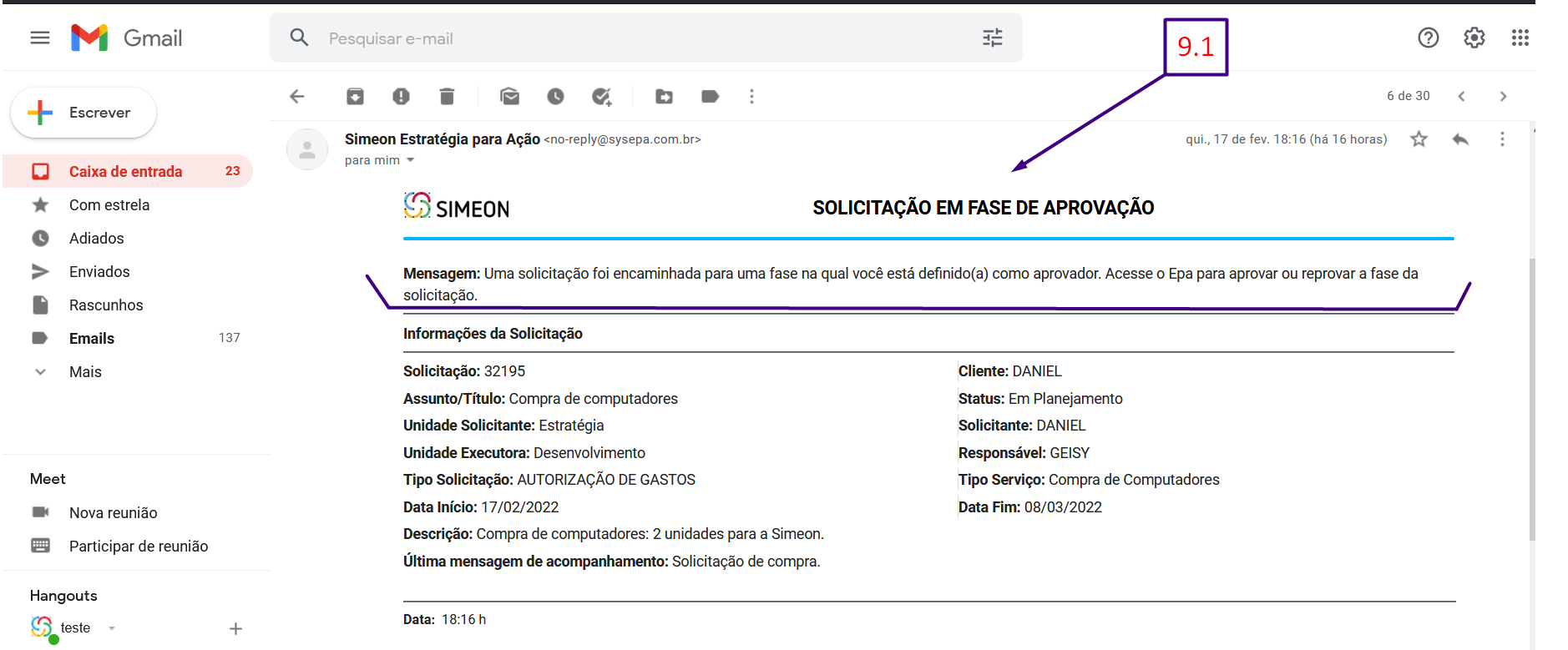
E-mail informativo para os Aprovadores.
9.2 Quando a solicitação estiver em uma fase de aprovação, o usuário executor do presente encaminhamento receberá o e-mails de notificação informando sobre as aprovações e não aprovações já realizadas pelos usuários aprovadores. Veja o e-mail que é recebido pelos usuário executor na fase de aprovação:
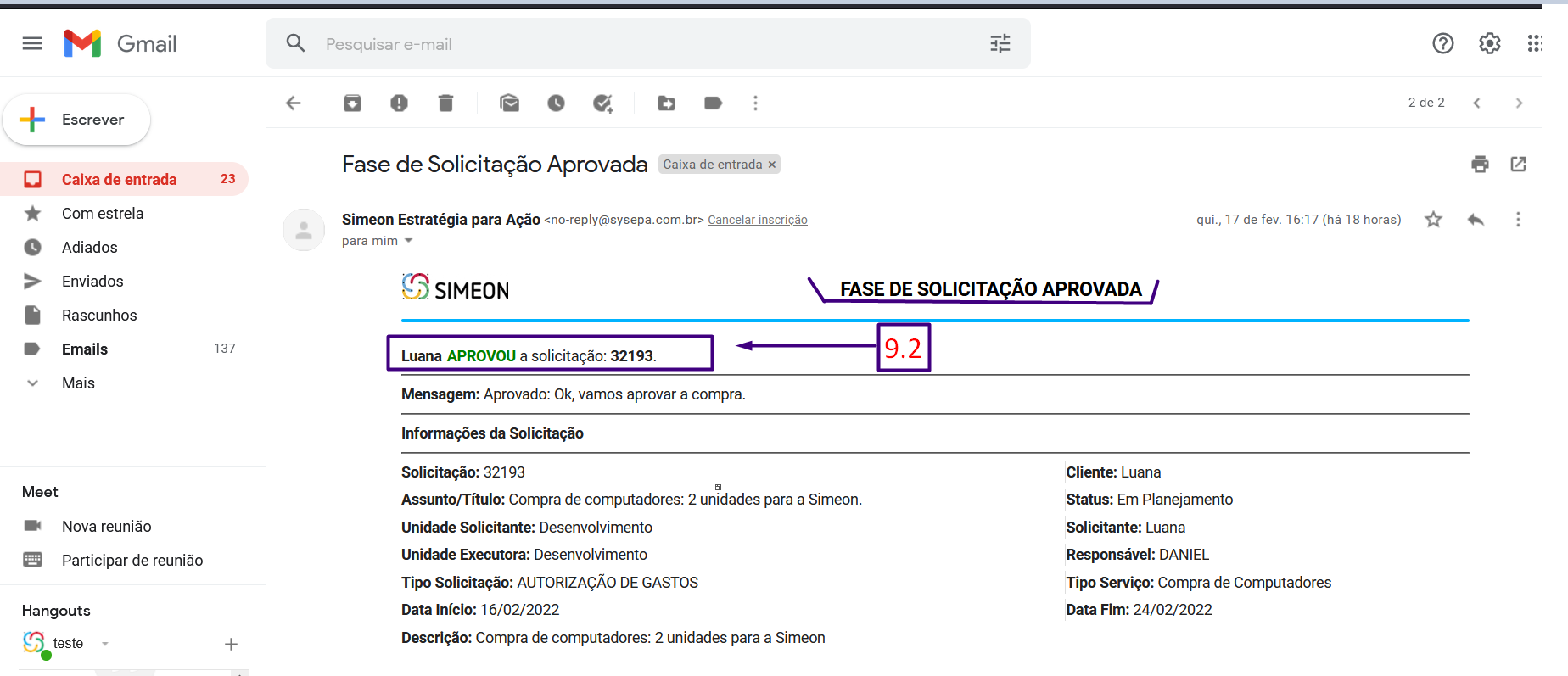
E-mail da solicitação Fase Aprovada.
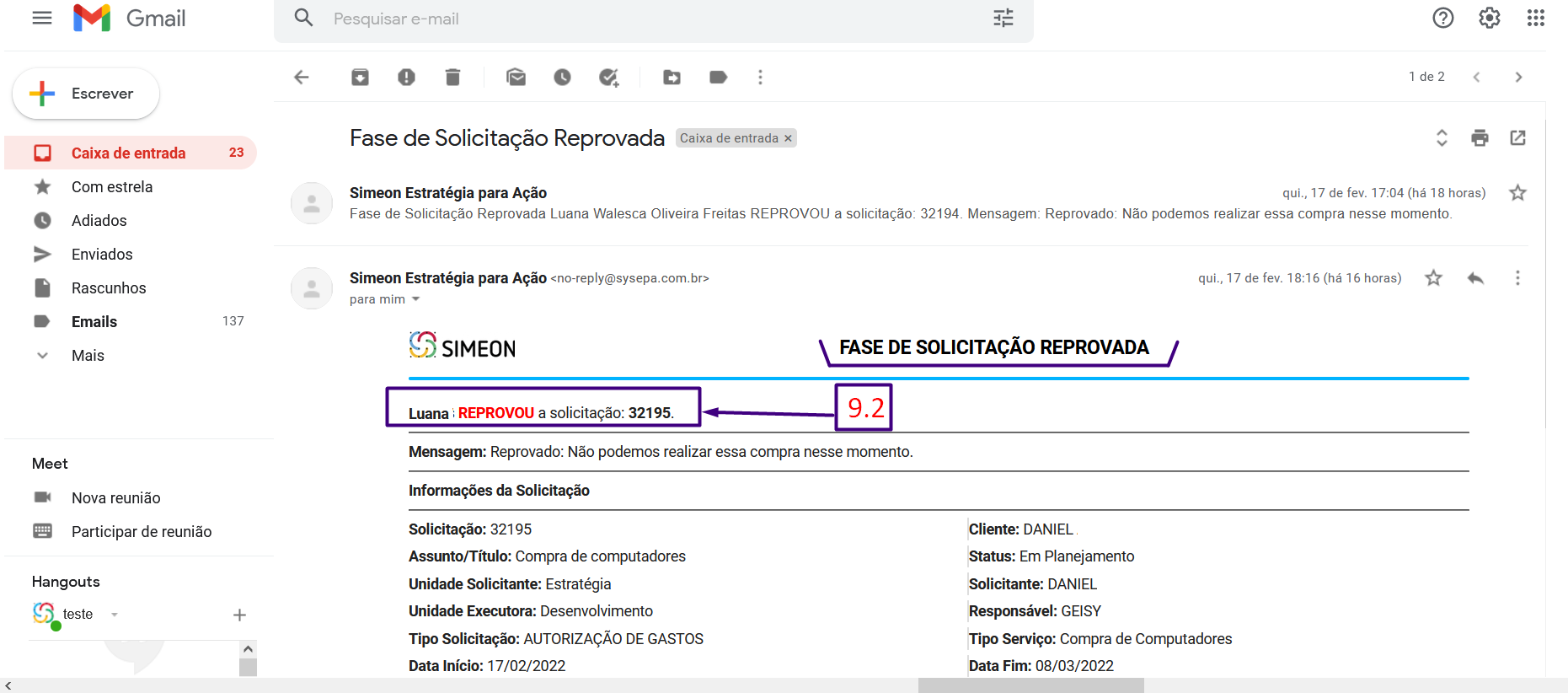
E-mail da solicitação Fase Reprovada.

Artigos Relacionados:
Papéis e permissões – Solicitações
Formulários módulo de solicitações
Solicitações – Base de conhecimento
Solicitação: Assinatura digital nos documentos em anexo
Aproveite essa melhoria!
Qualquer dúvida ou sugestão para aprimoramento, estamos a disposição!

